I de senere år har Amazon lansert en rekke Kindle-modeller, og selv om hver enkelt byr på nye funksjoner og forbedringer, kan det være vanskelig å holde oversikten over alle modellene.
Det er viktig å kunne identifisere hvilken Kindle-modell du har av flere årsaker. Dette inkluderer feilsøking, tilgang til kundestøtte, kjøp av tilbehør som deksler og etuier, samt å forstå enhetens spesifikasjoner og muligheter. Med så mange forskjellige Kindles tilgjengelig, kan det hende du ikke husker nøyaktig hvilken modell du har. Men fortvil ikke, det finnes flere metoder for å finne ut av det.
1. Sjekk Kindle-innstillingene
Den enkleste måten å finne ut hvilken Kindle-modell du har, er å se enhetsinformasjonen direkte i innstillingene på din Kindle. Slik gjør du det:
- På Kindle-startskjermen, trykk på ikonet med de tre prikkene som du finner øverst til høyre på skjermen.
- Fra rullegardinmenyen som dukker opp, velg «Innstillinger».
- Velg «Enhetsalternativer» og deretter «Enhetsinformasjon».
Et popup-vindu vil nå vise Kindle-modellen, generasjon, serienummer samt aktuell programvareversjon.
2. Finn Kindle-modellen din på Amazons nettside
Dersom du ikke har direkte tilgang til din Kindle, kan du også finne ut hvilken modell du har via Amazons nettside. Forutsatt at Kindle-enheten din er registrert på Amazon-kontoen din, kan du administrere Kindle-enhetene dine samt alt innhold du har kjøpt fra Amazon. Følg disse stegene:
- Gå til Amazon sin nettside og logg inn på kontoen som er tilknyttet din Kindle.
- Hold musepekeren over «Konto og lister»-alternativet og velg «Innhold og enheter».
- Gå til kategorien «Enheter».
- Under «Amazon-enheter» klikker du på «Kindle» for å se en liste over alle registrerte Kindle-enheter.
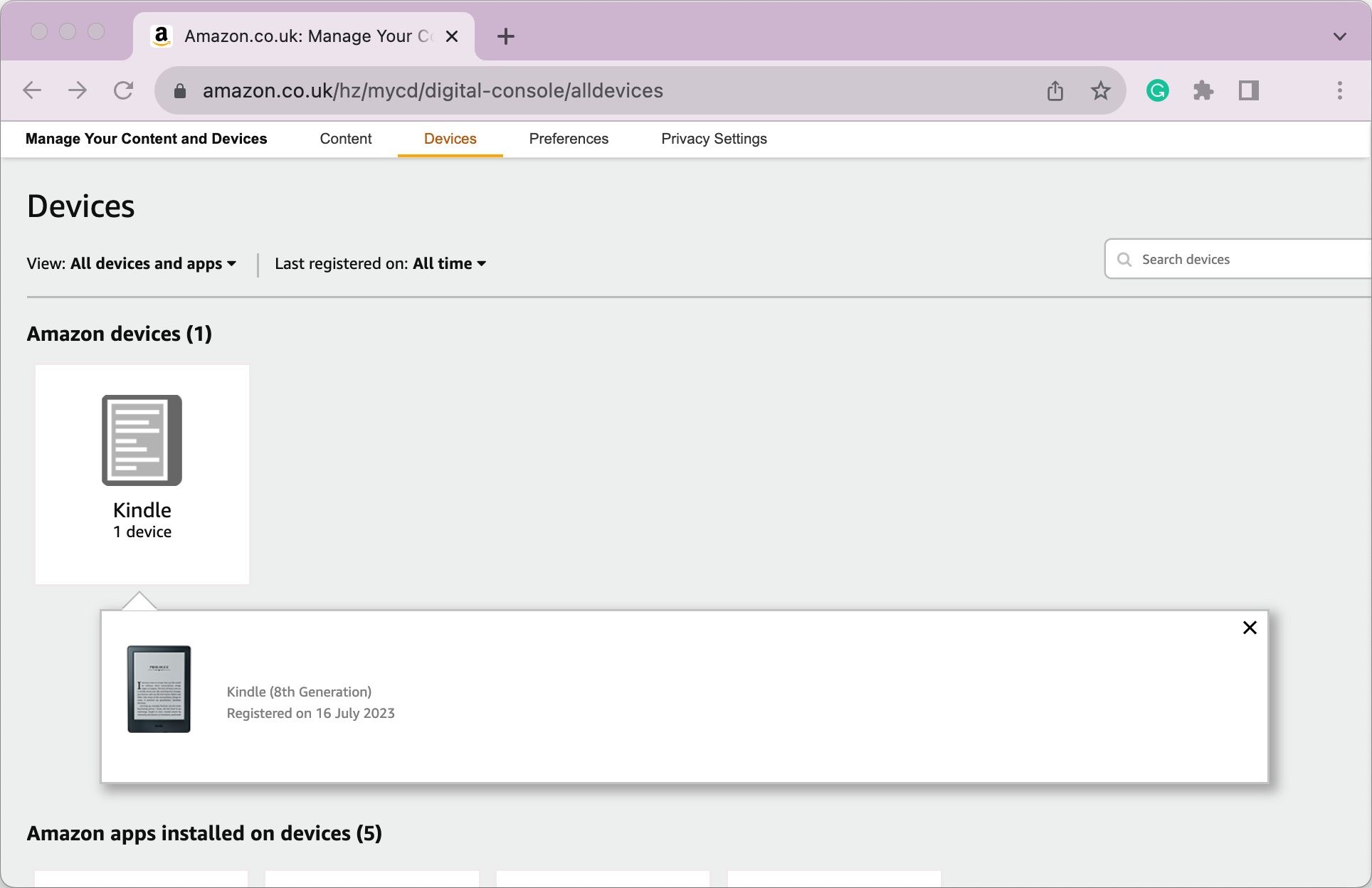
Klikk på en av de registrerte enhetene for å se enhetens navn, modell og datoen den ble registrert på din konto.
For å finne serienummeret til din Kindle, klikk på enhetsnavnet. Dette vil føre deg til en side med enhetsinformasjon der du finner serienummeret og kan administrere din Kindle.
Du kan også bruke visse kjennetegn for å identifisere din Kindle ved hjelp av Amazons Kindle-modell og funksjonsguide. Denne guiden kan også hjelpe deg med å velge riktig Kindle-enhet hvis du trenger en ny.
3. Bruk Amazons mobilapp for å identifisere din Kindle
Selv om du ikke lenger kan kjøpe Kindle-bøker direkte via Amazons mobilapp, kan du fortsatt identifisere Kindle-modellen din. Slik gjør du det:
- I Amazon-appen, gå til profilfanen på verktøylinjen og trykk på «Din konto».
- Scroll ned til «Kontoinnstillinger» og trykk på «Innhold og enheter».
- Gå til kategorien «Enheter». Trykk på «Kindle» under «Amazon-enheter».
Du vil nå se en oversikt over dine Kindle-enheter. For å få mer informasjon om en spesifikk Kindle, som for eksempel serienummeret, trykk på enhetens navn for å komme til enhetens informasjonsside.
4. Identifiser din Kindle ved hjelp av serienummeret
Du kan også identifisere din Kindle-modell ved å bruke enhetens serienummer. Du finner serienummeret ved å gå til «Innstillinger» > «Enhetsalternativer» > «Enhetsinformasjon» på din Kindle.
Dersom du ikke har tilgang til din Kindle eller om den ikke fungerer, kan du også finne serienummeret via Amazons nettside eller mobilapp ved å følge trinnene beskrevet ovenfor.
Når du har funnet serienummeret, kan du bruke det til å identifisere din Kindle-modell ved å sammenligne serienummerets prefiks med denne listen over alle Kindle-modeller og deres tilhørende serienummer.
Hold oversikten over din Kindle-modell
Å vite hvilken Kindle-modell du har er viktig for å få mest mulig ut av de funksjonene som er tilgjengelig for deg, og for å tilpasse leseopplevelsen etter dine behov.
Dersom du har fulgt denne veiledningen og fortsatt ikke klarer å identifisere din Kindle-modell, kan du kontakte Amazons kundestøtte for ytterligere hjelp.